管理模型¶
模型管理包括编辑模型,迁移模型和删除模型。
任务描述¶
本文介绍了编辑模型和删除模型的步骤。
前提条件¶
你需要获得模型相关的权限。如果你没有该权限,联系你的 OU 管理员以获取。更多信息,参见 策略、角色与权限。
编辑模型¶
你可以直接在控制台上编辑模型信息,或者导出模型后、在本地编辑好模型信息后再导入。
通过导出导入编辑¶
导出模型¶
选择 模型,在需要编辑的模型的 操作 一栏,点击
 。
。选择 功能定义 标签页,点击 导出模型,根据需要选择模型文件格式:JSON 格式文件或 Excel 文件。
根据需要编辑下载的模型文件:
你可以修改现有模型功能定义,也可以增加新的功能定义。
如果在实际应用开发过程中,需要对模型功能定义快速定位时,可以使用JSON文件的 Priority 或Excel文件的 序号 对功能定义进行排序。你可以赋予功能从 0 开始的任何一个整数作为其 Priority 或 序号 值。不同类型的功能定义之间的序号是彼此独立的。如果你没有编辑过 Priority 或 序号,则默认 0 代表创建模型时初始化的功能,新增的功能从1开始依次加1递增。你赋予功能的序号可以不连续,也可以是乱序的。Priority 或 序号 也可以重复。
导入模型¶
在 功能定义 标签页,点击 编辑 > 导入模型。
在弹窗中,点击 上传文件,选择本地需要导入的模型文件并点击 确定。
EnOS 会对待上传文件格式进行校验。如果格式没有问题,点击 完成,完成模型导入。
如果格式有问题,按照弹出的错误信息提示,进行修正后,再次上传,进行校验。
点击 发布, 完成模型的编辑。
通过控制台编辑模型¶
选择 模型,点击需要编辑的模型的 编辑 图标
 。
。选择 功能定义 标签页,点击 编辑。
根据需要,点击对应功能定义操作栏的
 以编辑现有功能定义;如果需要新增功能定义,点击 新增 然后根据界面提示添加功能定义。
以编辑现有功能定义;如果需要新增功能定义,点击 新增 然后根据界面提示添加功能定义。完成编辑后,点击 发布,完成模型的编辑。
迁移模型¶
模型可以通过共享,从一个 OU 迁移到另一个 OU。共享后,模型将出现在目标 OU 的模型列表中,并且目标 OU 将获得对该模型的读取权限,可以查看模型的基本信息和现有功能定义,但无法编辑,也不能添加任何新功能定义。
原始 OU 中对模型所做的任何更改都将反映在目标 OU 中。
自 2.4 CU3 起,模型共享新增以下规则:
不支持共享创建来源为“共享”的模型。
不支持从 System OU 共享模型,或将模型共享到 System OU。
不支持共享存有继承关系的模型。
不支持删除存有共享关系的模型。
按照以下步骤共享模型:
在 EnOS 管理控制台中选择 模型,并点击需要迁移的模型的 迁移 图标
 。
。在 操作 选择 共享。
输入目标 OU 的 OU ID。
选择 验证方式,可通过邮箱或通过手机。
点击 获取验证码,验证码将根据所选择的 验证方式,通过电子邮件或短信发送给目标 OU 的管理者。
输入验证码(6 位数字)并点击 确定。
在确认迁移的弹出窗口中点击 确定。
该模型将出现在目标 OU 的模型列表中。
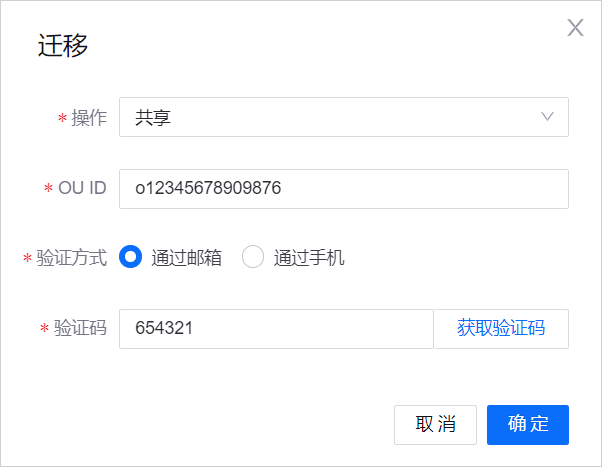
删除模型¶
点击相应模型的  即可删除模型。删除模型前,须确保你已经删除了根据该模型创建的产品、设备资产、逻辑资产,否则你无法删除模型。
即可删除模型。删除模型前,须确保你已经删除了根据该模型创建的产品、设备资产、逻辑资产,否则你无法删除模型。
备注
如果模型中的某个测点的数据通过已配置的存储策略,进入到了时序数据库中,即你可以在 时序数据管理 > 时序洞察 中查看到该测点的数据,此时你不能改变该测点的数据类型、删除该测点或删除该模型。如果要进行上述操作,必须先在 时序数据管理 中,清除该测点的数据。